Miniatyrbilder och detaljer
Varje tillgång visas i bläddraren i Biblioteket i ett av två format, beroende på vilket visningsläge som valts.
Eftersom ikonerna i miniatyrbildsvyn och textlistan i detaljvyn representerar samma tillgångar, har de vissa gemensamma poster. Tillgångarnas snabbmeny är till exempel densamma oavsett vilken representation som används.
På samma sätt öppnas en lämplig medieredigerare när du dubbelklickar på standardmedietillgångar (video, foto eller ljud). Korrigeringsverktygen kan också nås via en medieredigerare i tidslinjen, men när de appliceras på en tillgång i Biblioteket kommer korrigeringarna att följa med i varje kommande projekt där tillgången används. Mer information finns i Korrigera media på tidslinjen.
Detaljer
I detaljvyn presenteras varje tillgång som en rad i en lista med textbeskrivningar. I miniatyrvyn visas tillgången som en miniatyrbild (för visuella medietyper) eller en ikon.
Om du vill växla bläddrarens läge till detaljvy klickar du på ikonen på knappen Detaljerad vy  längst ner i Biblioteket. Pilen bredvid knappen öppnar en lista där du kan välja vilka kolumner som ska ingå i textbeskrivningarna (kolumnen Etiketter ingår alltid). Markera rutorna bredvid de kolumner – Filstorlek, Filtyp, Datum, Etiketter, Bedömning och Varaktighet – som du vill ska visas.
längst ner i Biblioteket. Pilen bredvid knappen öppnar en lista där du kan välja vilka kolumner som ska ingå i textbeskrivningarna (kolumnen Etiketter ingår alltid). Markera rutorna bredvid de kolumner – Filstorlek, Filtyp, Datum, Etiketter, Bedömning och Varaktighet – som du vill ska visas.
 längst ner i Biblioteket. Pilen bredvid knappen öppnar en lista där du kan välja vilka kolumner som ska ingå i textbeskrivningarna (kolumnen Etiketter ingår alltid). Markera rutorna bredvid de kolumner – Filstorlek, Filtyp, Datum, Etiketter, Bedömning och Varaktighet – som du vill ska visas.
längst ner i Biblioteket. Pilen bredvid knappen öppnar en lista där du kan välja vilka kolumner som ska ingå i textbeskrivningarna (kolumnen Etiketter ingår alltid). Markera rutorna bredvid de kolumner – Filstorlek, Filtyp, Datum, Etiketter, Bedömning och Varaktighet – som du vill ska visas.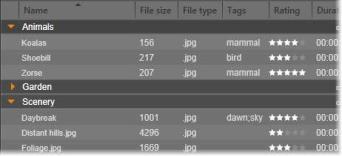
I detaljvisningsläget visas varje tillgång som en textbeskrivning på en rad. Du kan välja vilka kolumner som ska visas i en lista bredvid knappen Detaljerad vy.
Miniatyrer
Med knappen Visa som miniatyrbilder  till vänster om knappen Detaljerad vy växlar du till visningsläget miniatyrbilder, där tillgångarna representeras av ikoner istället för text i bläddraren. Om du klickar på pilen bredvid knappen öppnas en lista där du kan välja ytterligare data som ska visas tillsammans med varje ikon. Alternativen är Bedömning, Stereoskopisk, Information, Korrigering, Samling, Etikett, Använda media, Bildtext och Genväg.
till vänster om knappen Detaljerad vy växlar du till visningsläget miniatyrbilder, där tillgångarna representeras av ikoner istället för text i bläddraren. Om du klickar på pilen bredvid knappen öppnas en lista där du kan välja ytterligare data som ska visas tillsammans med varje ikon. Alternativen är Bedömning, Stereoskopisk, Information, Korrigering, Samling, Etikett, Använda media, Bildtext och Genväg.
 till vänster om knappen Detaljerad vy växlar du till visningsläget miniatyrbilder, där tillgångarna representeras av ikoner istället för text i bläddraren. Om du klickar på pilen bredvid knappen öppnas en lista där du kan välja ytterligare data som ska visas tillsammans med varje ikon. Alternativen är Bedömning, Stereoskopisk, Information, Korrigering, Samling, Etikett, Använda media, Bildtext och Genväg.
till vänster om knappen Detaljerad vy växlar du till visningsläget miniatyrbilder, där tillgångarna representeras av ikoner istället för text i bläddraren. Om du klickar på pilen bredvid knappen öppnas en lista där du kan välja ytterligare data som ska visas tillsammans med varje ikon. Alternativen är Bedömning, Stereoskopisk, Information, Korrigering, Samling, Etikett, Använda media, Bildtext och Genväg.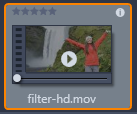 Längst ner i mitten på de flesta tillgångsikoner visas en förhandsvisningsknapp, en trekantig standardikon för uppspelning, när muspekaren hålls över tillgången. Förhandsgranskningen visas på fliken Källa på panelen Spelare.
Längst ner i mitten på de flesta tillgångsikoner visas en förhandsvisningsknapp, en trekantig standardikon för uppspelning, när muspekaren hålls över tillgången. Förhandsgranskningen visas på fliken Källa på panelen Spelare.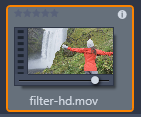 I båda versionerna av Biblioteket visas en miniförhandsvisning på själva tillgångsikonen om du Alt-klickar på förhandsvisningsknappen. Du kan styra miniförhandsvisningen av video- och ljudmedia manuellt med hjälp av en indikator som visas nedanför miniatyrbilden varje gång muspekaren hålls över ikonen.
I båda versionerna av Biblioteket visas en miniförhandsvisning på själva tillgångsikonen om du Alt-klickar på förhandsvisningsknappen. Du kan styra miniförhandsvisningen av video- och ljudmedia manuellt med hjälp av en indikator som visas nedanför miniatyrbilden varje gång muspekaren hålls över ikonen.Om tillgången är ett foto kommer en knapp för förhandsgranskning att ersätta standardsymbolen för uppspelning. Klicka på den för att visa fotot i panelen Spelare.
När bläddraren är i vyn miniatyrer finns ett reglage som styr ikonernas storlek. Reglaget finns längst ned till höger i Biblioteket. Ikonerna kan omformas med bläddringshjulet om du trycker på Ctrl med muspekaren placerad över bläddraren.
Indikator för låst innehåll: Vissa av skivmenyerna, titlarna, montagen och andra kreativa element i Biblioteket är låsta för att visa att du inte har licens för att använda dem fritt. Denna status markeras av låsindikatorn.
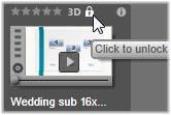
Även om det är låst kan innehållet fortfarande hanteras som vanligt. Ett projekt som innehåller låst innehåll kan sparas, läggas på en skiva och exporteras.
Dock visas en vattenstämpel på det låsta innehållet:

Vattenstämpeln för låst innehåll.
Använd något av följande alternativ för att köpa och låsa upp innehållet:
• Klicka på låssymbolen på ikonen i Biblioteket.
• Vid export av ett projekt med låst innehåll visas en dialogruta där du uppmanas att klicka på låssymbolen.